Illustratorで「自動ノンブル」(ページ番号)を実現したい
この記事内の目次
Illustratorには、マスターページ機能や自動ノンブル(ページ番号)機能などがありません。
テキストとして配置していくのは面倒ですし、ページの増減/順番変更が生じた場合、事故につながりやすいのでオススメできません。
Illustratorでノンブルを通す方法をまとめてみました。
- スクリプトを用いる
- スレッドテキストを使う
- InDesignに配置し、ノンブルだけ、InDesign上で管理する
以前、こちらに記事にても取り上げましたが、改めて。
スクリプトを用いる(1)
Insert Page Numbers v2というノンブル専用のスクリプトがあります。
起動すると、次のダイアログボックスが開きます。
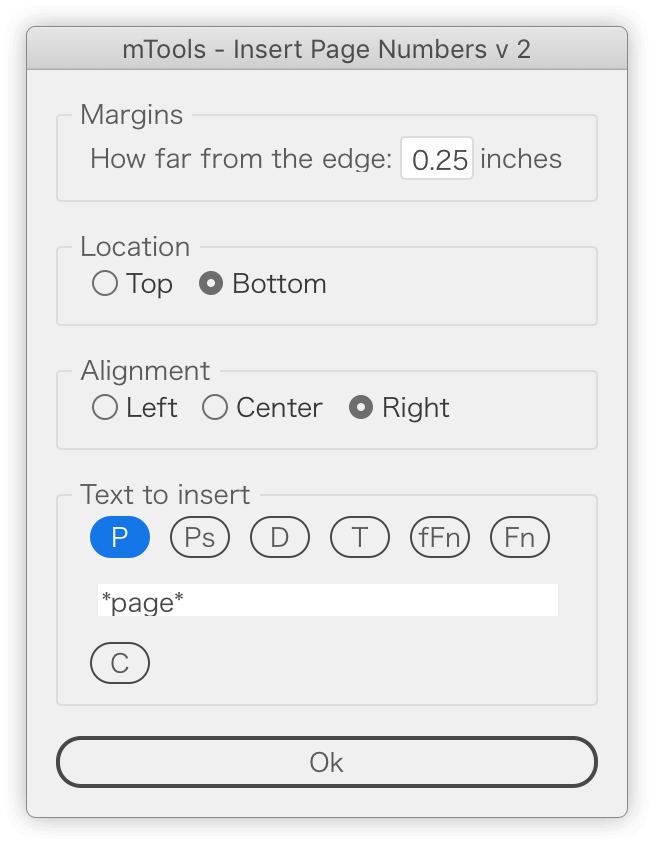
各ボタン、挿入される文字列、意味は、次のようになっています。
- P:pages(アートボード番号)
- Ps:(全アートボード数)
- D:date(日付)
- T:time(時刻)
- fFn:fname(パスとファイル名)
- Fn::file(ファイル名)
- C:クリア
注意点
- デフォルトは右下(Bottom/Right)
- 距離の指定はインチ(デフォルトは0.25インチ。1インチ=0.3527mm)
- ダイアログボックスを閉じるにはescキー
- 一度挿入したテキストは上書きできない
スクリプトを用いる(2)
三階ラボさんのスクリプト「Add Text Serial Number by Dialog」を使います。
次のような手順で行います。
- ノンブル用のレイヤーを作成します。
- そのレイヤー以外は非表示にしておきましょう。
いずれかのページにノンブルを作成します。文字サイズや行揃えなどを設定しておきます。
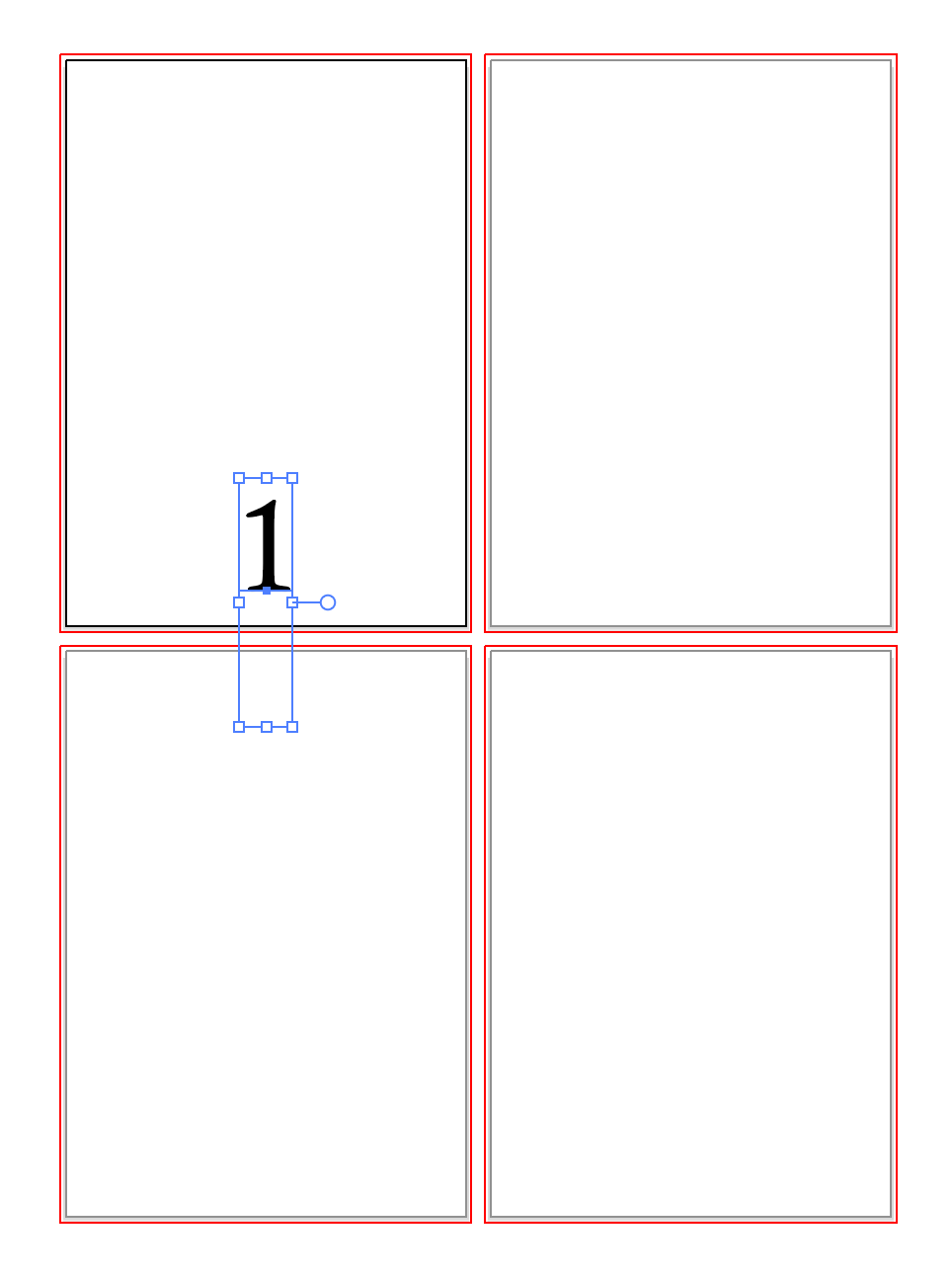
ノンブルのテキストをカット(コピーでなくカット)
すべてのアートボードにペースト
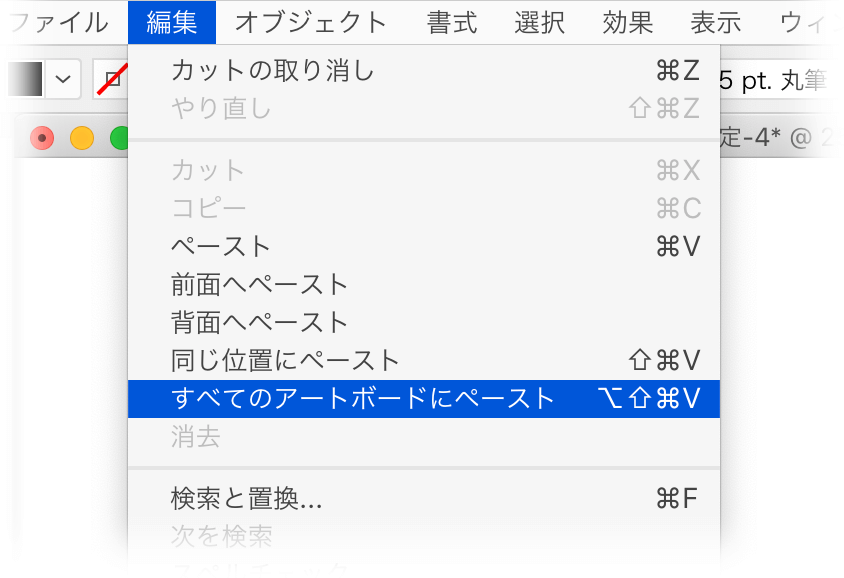
すべてのアートボードにテキストがペーストされる
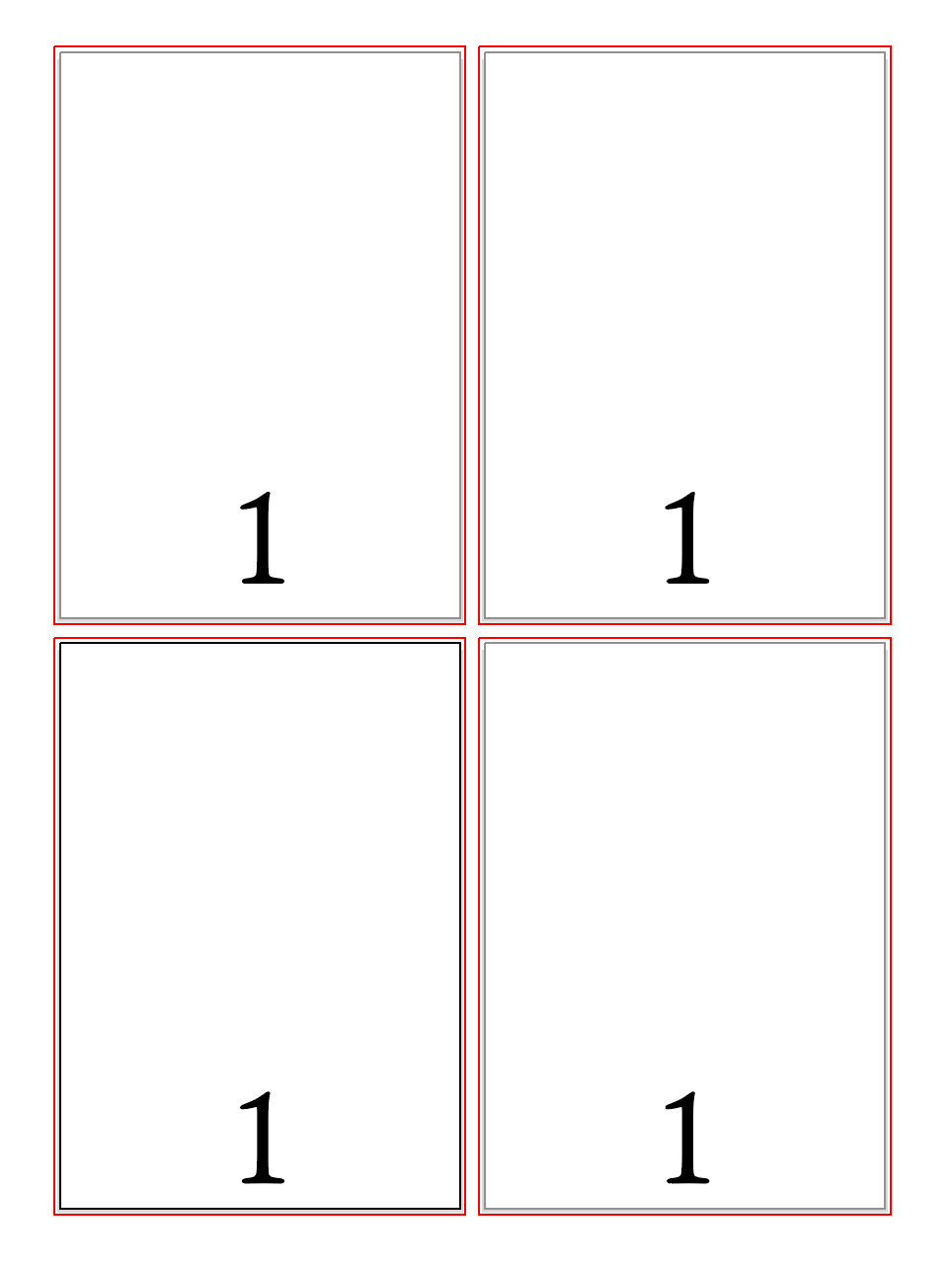
ペーストしたテキストをすべて選択してスクリプトを起動し、次のように設定
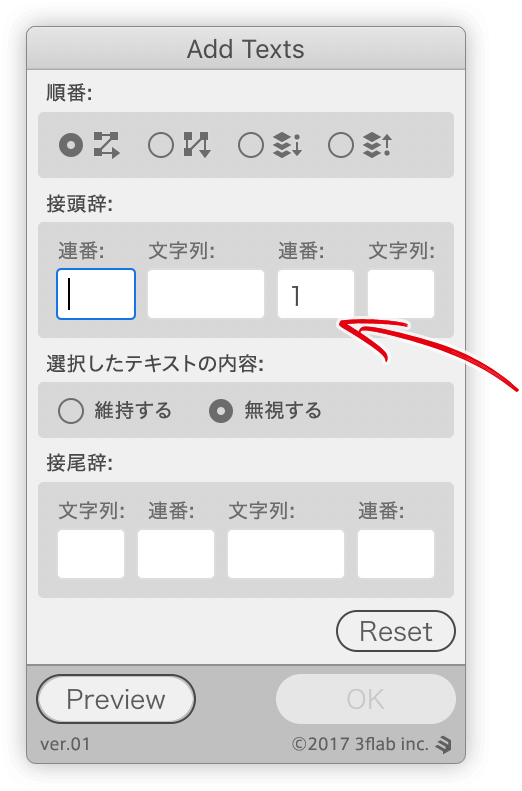
[Preview]ボタンをクリックして確認
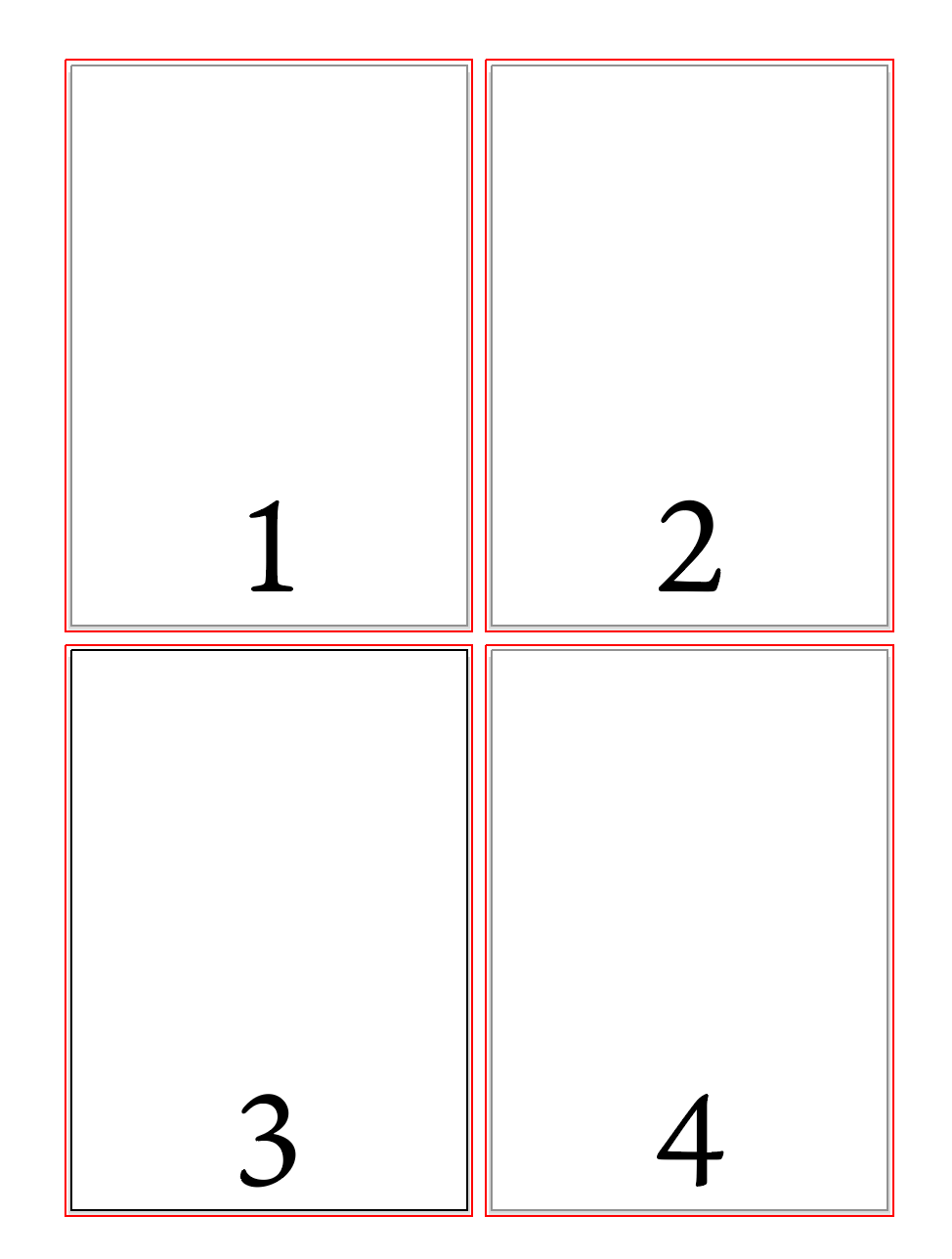
[OK]ボタンをクリックしてダイアログボックスを閉じる
アートボードを削除、並び替えしたときには、上記の手順を行ってうと、上書きします。
バリエーション
「-2-」のように設定したい場合には、次のように設定します。
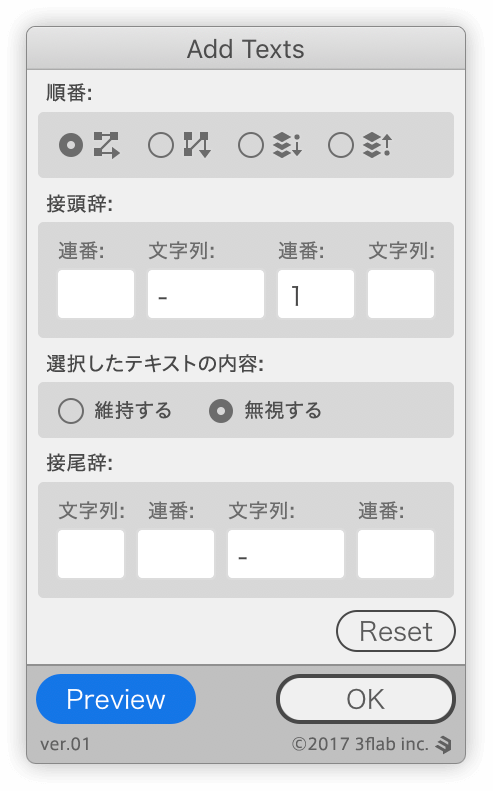
スレッドテキストを使う
スクリプトは…という方は、Illustratorの標準機能であるスレッドテキストを使うとよいでしょう。
スレッドテキストとは、エリア内文字(テキストボックス)を連結したものです。
これもノンブル専用のレイヤーを作っておくとハンドリングしやすいです。
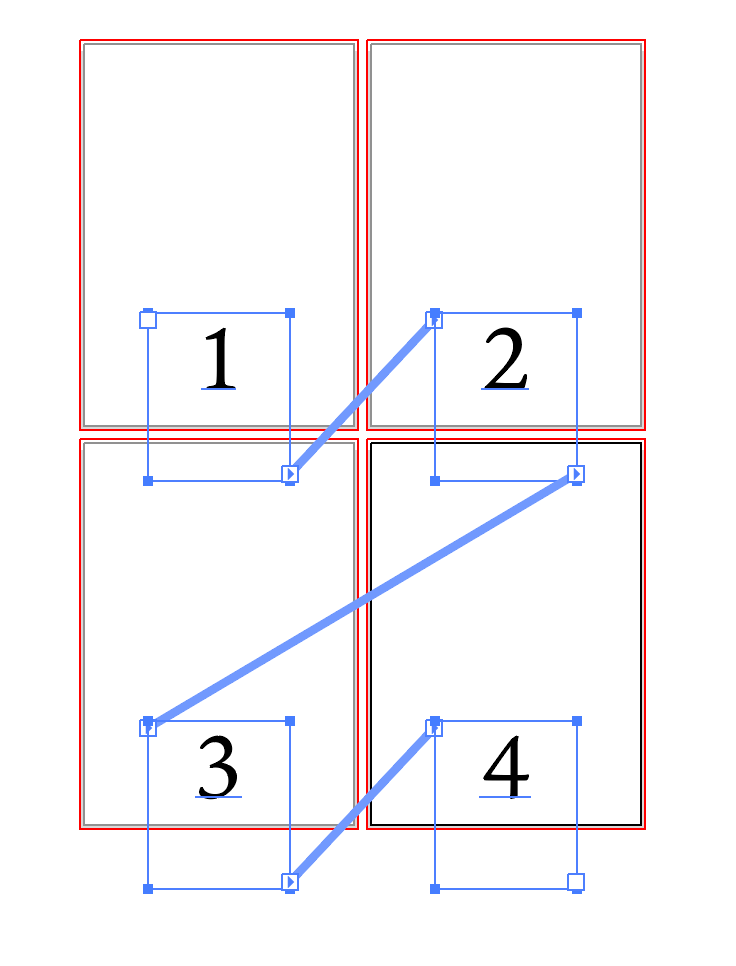
ポイント文字(クリックして入力したテキスト)の場合には、[エリア内文字に切り替え]コマンドで変換します。その際、横幅を調整するのを忘れずに。
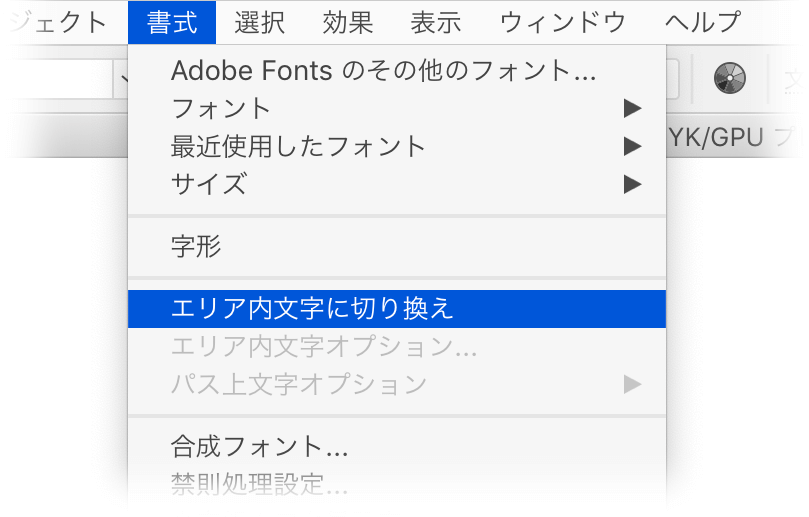
InDesignに配置し、ノンブルだけ、InDesign上で管理する
Illustratorでノンブルを打つことはあきらめ、InDesignの自動ページ番号機能を使う方法です。
複数のIllustratorファイルを取りまとめるときにも便利ですが、面倒なのが、InDesignドキュメントの各ページにIllustratorファイルを配置すること。
Illustratorのアートボードを、InDesignの各ページに配置するには、2つの方法があります。
- 手動で連続配置
- スクリプトで一括配置
いずれの場合にも、IllustratorファイルはPDF互換をオンにして保存する必要があります。
手動で連続配置
[配置]ダイアログボックスで[読み込みオプションを表示]オプションをオンにすると、[PDFを配置]ダイアログボックスが開きます。
[ページ]を「すべて」に変更すると、連続して配置が可能です。InDesignでページを変更しながら、クリック操作で配置していきます。
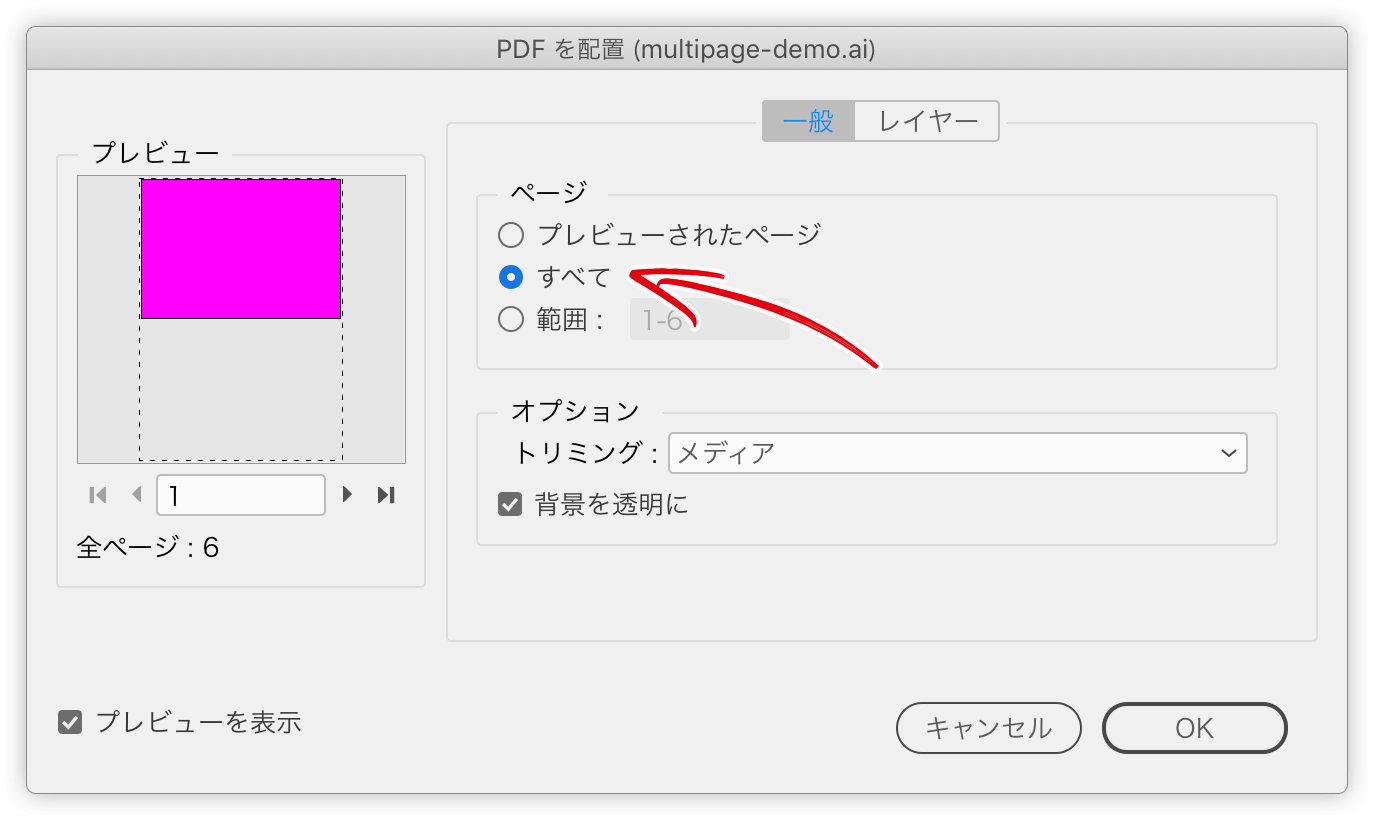
数ページならこの方法がラクです。また、アートボードごとに、配置したいアートワークが分割されている場合にも利用できます。
スクリプトで一括配置
アートボード数が増えた場合には手動配置はムリです。
この場合には、スクリプトを使って一括配置します。そのスクリプトは、デフォルトで入っています。
[スクリプト]パネルを開き、「Smaples」→「JavaScript」の中の「PlaceMultipagePDF.jsx」をダブルクリックして実行します。
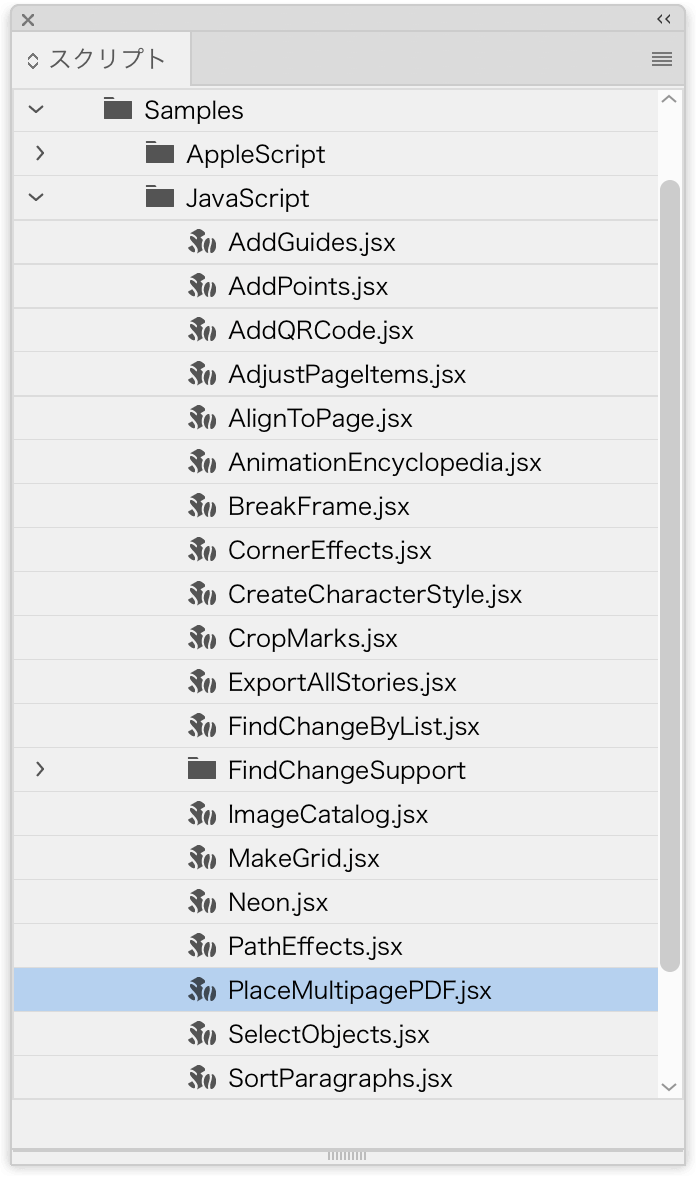
注意点は、InDesignのページの左上ぴったりに配置されること。Illustratorで裁ち落としを設定している場合には(-3mm, -3mm)にする必要があるので、これは手動で行います。
私は、[カーソルキー]の値を一時的に「3mm」に設定して移動していますが。何かいいやり方があれば教えてください。
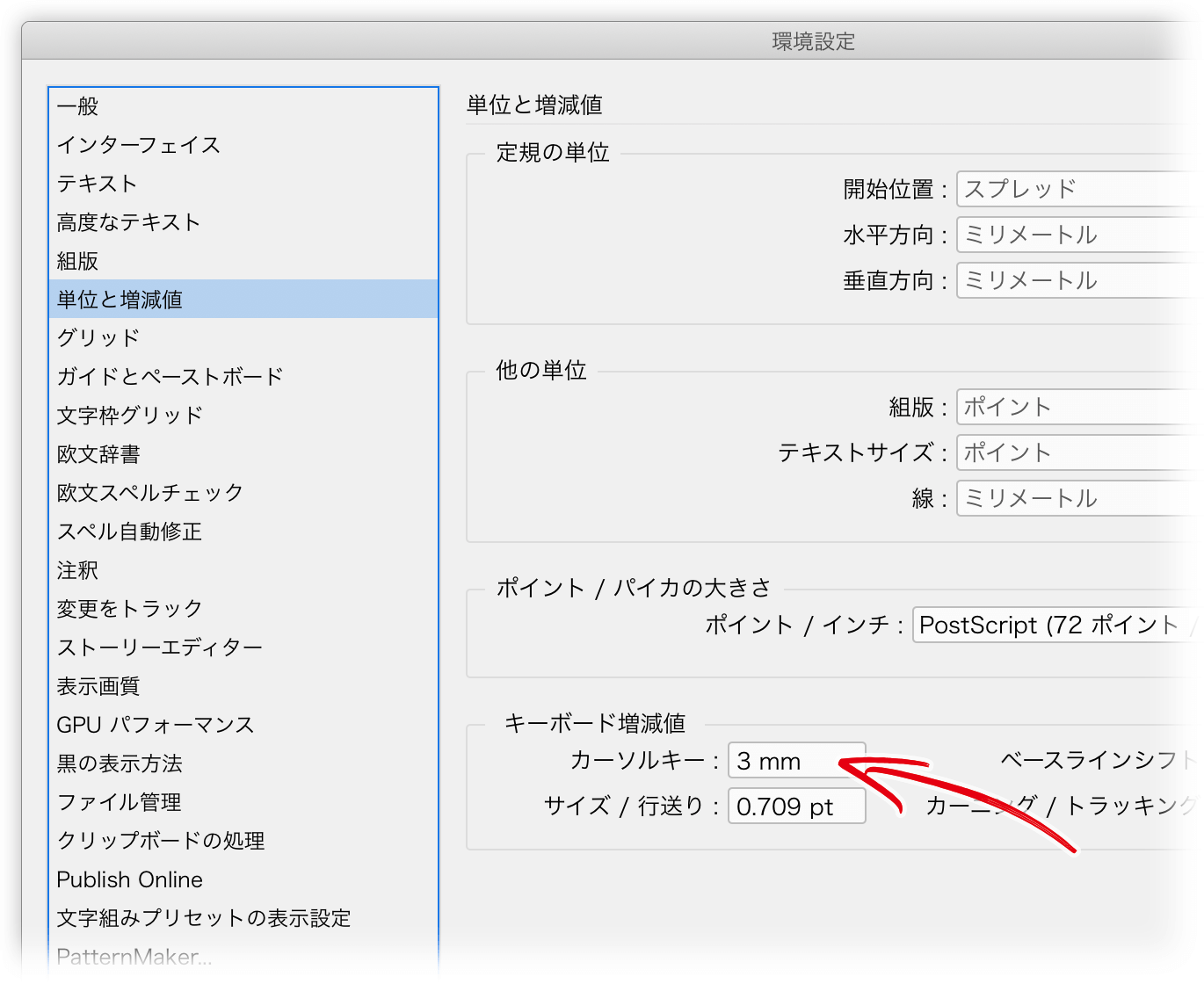
InDesignでの自動ノンブル挿入
InDesignで自動ノンブルを挿入するには、次の手順で行います。
- マスターページにテキストフレームを作成する
- ⌘ + option + shift + Nキーを押す(N for Number)
マスターページには「A」のように表示されますが、各ページでは、自動的に数字になります。
このやり方ならページの増減/順番変更が生じた場合にも自動で更新されますので、私ならコレを使います。
豆知識
ウィキペディアには次のように記載されています。
出版関連の業界用語であり、仏語で「数」を意味するnombreに由来する説や、英語のNumberが訛ったとする説がある。
「フランス語かっ!?」って感じですね。業界外の人には通じないので、注意しましょう。

